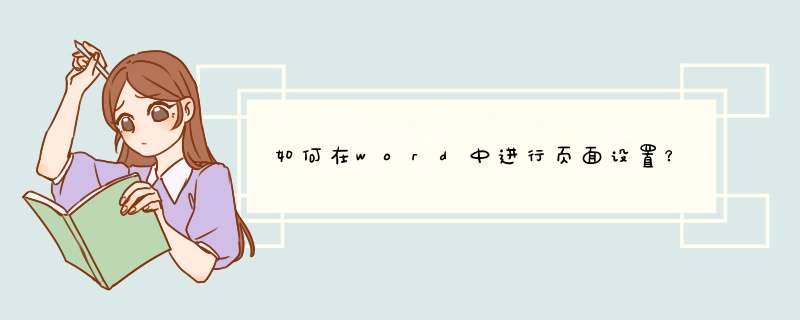
1、Word2003
单击【文件】菜单,在d出的下拉菜单中选择页面设置即可。
2、Word2007和Word2010
在页面布局选项卡下,单击页面设置旁边的小按钮,就可以打开页面设置的对话框。
二、在Word中进行页面设置
通过上面的方法,可以d出页面设置对话框,在页面设置对话框共有4个选项卡:
1、页边距:我们可以在这里设置Word文档的上下左右四边的页边距(文字距离页面边缘的距离),还可以设置纸张的方向,是横向或是纵向。
2、纸张:我们可以在这里设置Word文档的纸张大小、默认是A4纸。
3、板式:设置Word文档的节、页眉页脚、页面等参数。
4、文档网格:设置文档的文字排列、网格、字符数、行数等信息。
1、首先打开Word文档,在页面上方的工具栏中点击“布局”,并点击“页面设置”右下角的图标。
2、即可打开“页面设置”的对话框,在对话框中将需要设置为默认值的数据进行编辑。
3、然后点击对话框左下角的“设为默认值”选项。
4、页面即可d出“是否更改页面的默认设置”提示框,点击“是”即可完成设置。
欢迎分享,转载请注明来源:内存溢出

 微信扫一扫
微信扫一扫
 支付宝扫一扫
支付宝扫一扫
评论列表(0条)